이전 포스팅에서 프리미어 프로를 이용한 자막 생성 및 디자인까지 마쳤다면,
파이널 컷 프로 편집 시 자동자막 만드는 법(1), 프리미어 프로 자동자막 만들기, 파이널 컷 프로
영상에 자막을 넣고 싶은데, 이것을 편집할 때 하나씩 다 타이핑 해야할까? No, 절대 아니다. 내가 편집한 영상을 분석해 자동으로 자막을 만들어주고 이것을 내 영상에 사용할 수 있는 방법이 있
hammerbrother.tistory.com
이제 이를 추출하여 파이널 컷 프로에서 영상에 입히도록 해보자!
우선 프리미어 프로에서 자막 생성 + 오탈자 검수 + 자막 디자인까지 하고 나면 아래와 같은 화면일 것이다.

자막 추출에서 중요한 것은
1) 자막을 만들기 위한 영상 비디오 화면 자체(+오디오)는 추출할 필요가 없다.
용량만 많이 차지할 뿐, 영상자체는 편집 중이던 파이널 컷 프로의 영상을 활용하면 되기때문이다.
프리미어 프로 작업창에서 영상 비디오 화면과 오디오는 Toggle Track Output을 클릭하여 꺼주자!
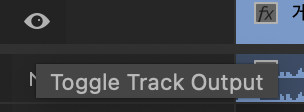

2) 맥북 기준 Command + M (아마 윈도우는 Ctrl + M 일 듯?)을 눌러 추출 페이지로 넘어가보자.
아래는 Export 설정 화면이다. 여기서 설정하는 법이 굉장히 중요하다.
아래를 보면서 천천히 따라오도록 하자.

파이널 컷 프로에 자막 영상을 덧입히기 위한 설정을 해보자.
여기서부터가 핵심이니 잘 보고 따라하도록 하자.
* Export - Setting에 있는 Format을 Quick Time으로 변경한다.

* 다음 아래의 Video 세팅에서 Apple ProRes 4444로 변경해주자.
우리는 자막만 필요하기 때문에 아주 높은 화질은 필요하지 않기 때문이다.

* 아래로 스크롤을 내려 MORE을 클릭해보자

* 아래 메뉴 중 Depth를 선택하고, 16bpc + alpha(혹은 8-bpc + alpha도 상관없다)를 선택해주자. (alpha를 설정해주는 것이 자막외 다른 부분은 투명하게 해주는 것이라고 한다.)

* 아래로 이동하여 Captions 메뉴에서 Export Option을 Burn Captions Into Video를 선택해주자.
비디오에 자막을 구워내는 설정이라고 생각하면 된다.
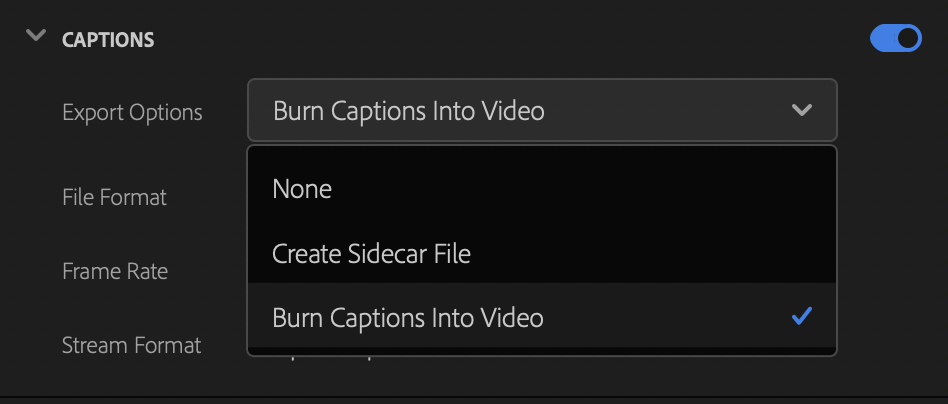
여기까지 했으면 우리는 자막 비디오를 자막 외의 부분은 투명하게, 그리고 이 자막을 영상으로 구워내는 설정을 했다.
나머지 AUDIO, EFFECTS, METADATA, GENERAL은 설정해줄 필요 없으니, 토글버튼을 Off 해주도록 하자.
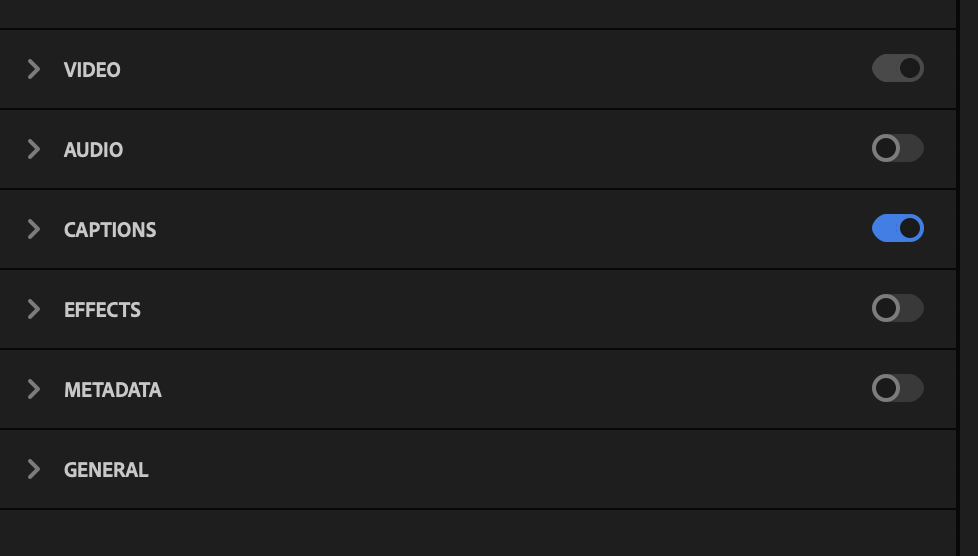
이렇게 한 후 Export 버튼을 클릭하면 처음에 설정한 위치에 자막 비디오가 저장되게 된다.
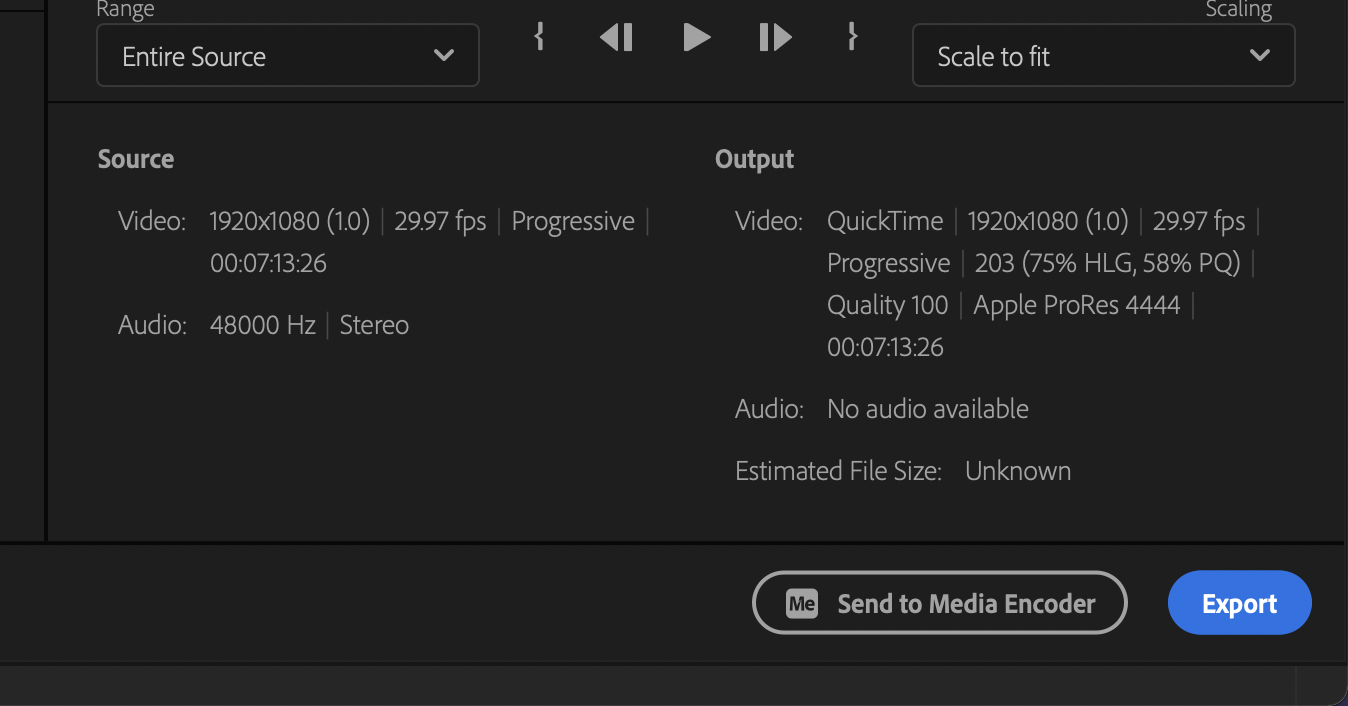
그럼 이제 Export된 이 자막 비디오를 내 영상 결과물에 씌워주기만 하면 되는데,
여기서 다른 하나의 핵심이 있다.
Import할 때 꼭! Leave files in place를 선택 후 Import하는 것이다.
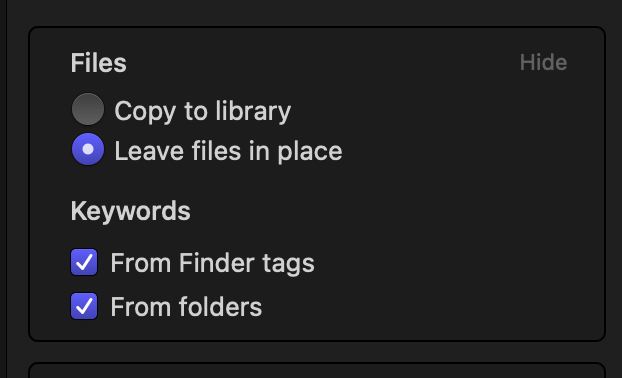
왜 Leave files in place를 꼭 해야하냐면,
만약 자막 작업 완료 후 파이널 컷 프로 단계에서 마지막 검수를 하다가 오탈자를 발견하거나 수정해야할 부분이 있다면?
이미 영상으로 구워진 자막 비디오를 수정하는 게 굉장히 어려울 거 같다고 느낄 수 있는데,
파이널 컷 프로에서 Leave files in place로 Import를 하면 프리미어 프로에서 수정 - Export만 해주면 바로 파이널 컷 프로에 반영이 되기 때문이다.
즉, 자막의 수정이 필요한 경우에도 프리미어 프로에서만 수정을 해주면 별도의 파이널 컷 프로에서의 Import 작업 없이 바로 반영이 된다.
2개의 포스팅으로 나누어 프리미어 프로를 활용한 자막 생성에 대해서 알아보았다.
작업중 어려운 사항이나 궁금한 부분이 있다면 아래 배너를 클릭하여 오픈채팅방에서 문의주세요!
상세히 답변드리도록 하겠습니다 :) !






댓글